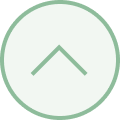勉強会「Monacaを使用したアプリリリースについて」
2021年05月08日(土曜日)
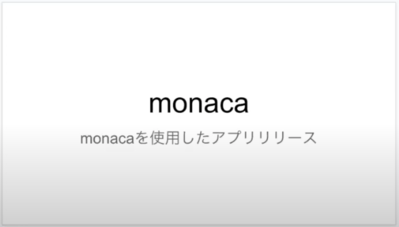
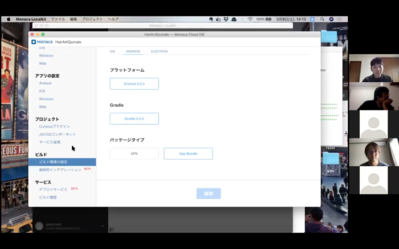
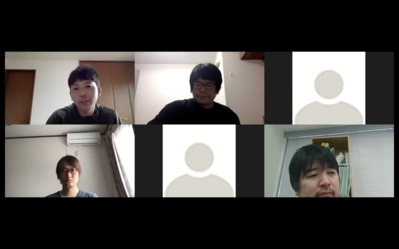
Monacaを使用したAndroid版アプリリリースについての勉強会を開催しました。
■概要
Android版アプリをMonacaで作成し、リリースした際の作業内容や注意点を解説
■Monaca Localkit
Monacaが提供するローカル開発支援ツール
個々が使っているエディターで編集ができたり、プレビューやビルドなども簡単に行える
ブラウザでの作業は少々手間がかかるので、このツールを入れてからとても楽になりました!
■デバッグビルド
実際のスマートフォン上で挙動を確認する際に使用
iPhoneの場合、様々な証明書などを取得しなければならない
MonacaのFreeプランだと、1日3回までしかこのビルドを行えない
(料金プランによって回数が変わる)
■リリースビルド
実際にアプリをリリースするためにアップロードするためのビルド
「Androidアプリ設定」→「キーストアの設定」→「リリースビルド」
★ビルドの環境設定
パッケージタイプを「App Bundle」に変更してからビルドを開始する
完了したら自身のPCにファイルをダウンロードしておく
■Google Play Console
MonacaでビルドしてダウンロードしたファイルをGoogle Play Consoleへアップロード
Google Playでアプリをリリースするにはデベロッパーアカウントを作成が必須
アカウント作成の際、最初の1回限り登録料として25ドル支払うことになるが、
登録後は作ったアカウントからアプリをいくつリリースしても金額は発生しない
■リリース後
★リリースしたアプリをアップデートするのにも審査が必要
1. エディターでアプリの編集
2. Monacaアプリ設定のバージョンを一つ上に
3. リリースビルド
4. Google Play Consoleで更新するappを選択
5. 「リリース」項目内の「製品版」を押下
6. 右上部にある「新しいリリースを制作」を押下
7. 「App BundleとAPK」でビルドしたファイルをアップロード
8. 審査へ提出
■概要
Android版アプリをMonacaで作成し、リリースした際の作業内容や注意点を解説
■Monaca Localkit
Monacaが提供するローカル開発支援ツール
個々が使っているエディターで編集ができたり、プレビューやビルドなども簡単に行える
ブラウザでの作業は少々手間がかかるので、このツールを入れてからとても楽になりました!
■デバッグビルド
実際のスマートフォン上で挙動を確認する際に使用
iPhoneの場合、様々な証明書などを取得しなければならない
MonacaのFreeプランだと、1日3回までしかこのビルドを行えない
(料金プランによって回数が変わる)
■リリースビルド
実際にアプリをリリースするためにアップロードするためのビルド
「Androidアプリ設定」→「キーストアの設定」→「リリースビルド」
★ビルドの環境設定
パッケージタイプを「App Bundle」に変更してからビルドを開始する
完了したら自身のPCにファイルをダウンロードしておく
■Google Play Console
MonacaでビルドしてダウンロードしたファイルをGoogle Play Consoleへアップロード
Google Playでアプリをリリースするにはデベロッパーアカウントを作成が必須
アカウント作成の際、最初の1回限り登録料として25ドル支払うことになるが、
登録後は作ったアカウントからアプリをいくつリリースしても金額は発生しない
■リリース後
★リリースしたアプリをアップデートするのにも審査が必要
1. エディターでアプリの編集
2. Monacaアプリ設定のバージョンを一つ上に
3. リリースビルド
4. Google Play Consoleで更新するappを選択
5. 「リリース」項目内の「製品版」を押下
6. 右上部にある「新しいリリースを制作」を押下
7. 「App BundleとAPK」でビルドしたファイルをアップロード
8. 審査へ提出